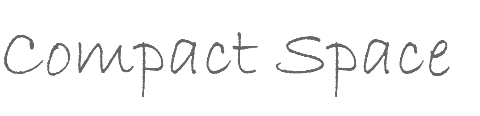Androidユーザーの私が気に入っているスマホの設定。それは、朝起きてアラームを止めると指定した情報や音楽が自動で流れる仕組み。アラームを止めて流れるラジオを聴きながら、徐々に頭が冴えてくるのがお気に入り!寝室〜洗面所〜ダイニングとスマホを持って移動しながら聞いています。この記事は2021年の記事を2023年5月に加筆修正しています。私はGoogleピクセルを使っていますが、機種によってはここまで詳細には設定できないこともありました。
役に立つ情報で目を覚ます
こんな順番で再生されます▽
- お天気情報
- 今日の予定
- 今日のリマインダー
- 交通機関の情報
- ニュースの再生
「今日はー1℃だから、カイロを用意しよう」
「午前中と午後のお客様の間に、カフェで食事しようと思っていたけど、天気がいいからおにぎりを河原で食べよう」
「今日振り込む予定の費用は、今スマホでやっちゃおう」
「乗る予定の電車が遅れてるけど動いてる」
「今日お話しする方はキャリアのある方だから、時事問題の動きを頭に入れておいて、話のネタにしよう!」
こんなふうに、その日これからの予定を立てやすくなります(^^)
ちなみにニュースはこの順番がお気に入り↓
- J-Wave Headline News
- 日経電子版
- ながら日経
- ヤング日経
- Voicy News Brief
- Voicy公式経済総合ニュース
- Voicy公式ITビジネスニュース
他にもスポーツニュース、その他の新聞なども設定可能♪
使っている人は意外と少ないルーティン設定
これね、周りに言うと、すごく喜ばれる情報。
「そんなことができるなんて、便利な時代になりましたね」と言われます。
そして、必ずあとから「設定がよく分からなくて……」とヘルプコール。
どちらかというと「Googleアシスタントルーティン」設定のあるAndroidのほうが設定は実は簡単。
※iPhoneは『ショートカット』アプリから。
Googleアシスタントルーティン設定画面
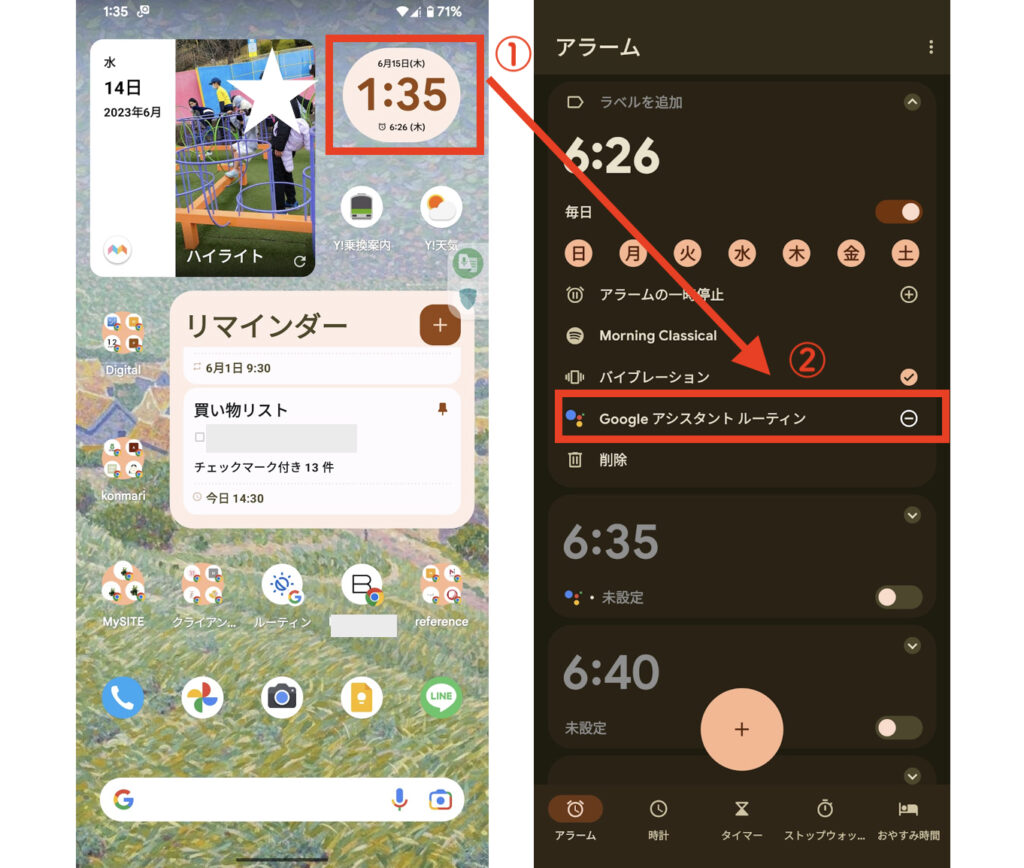
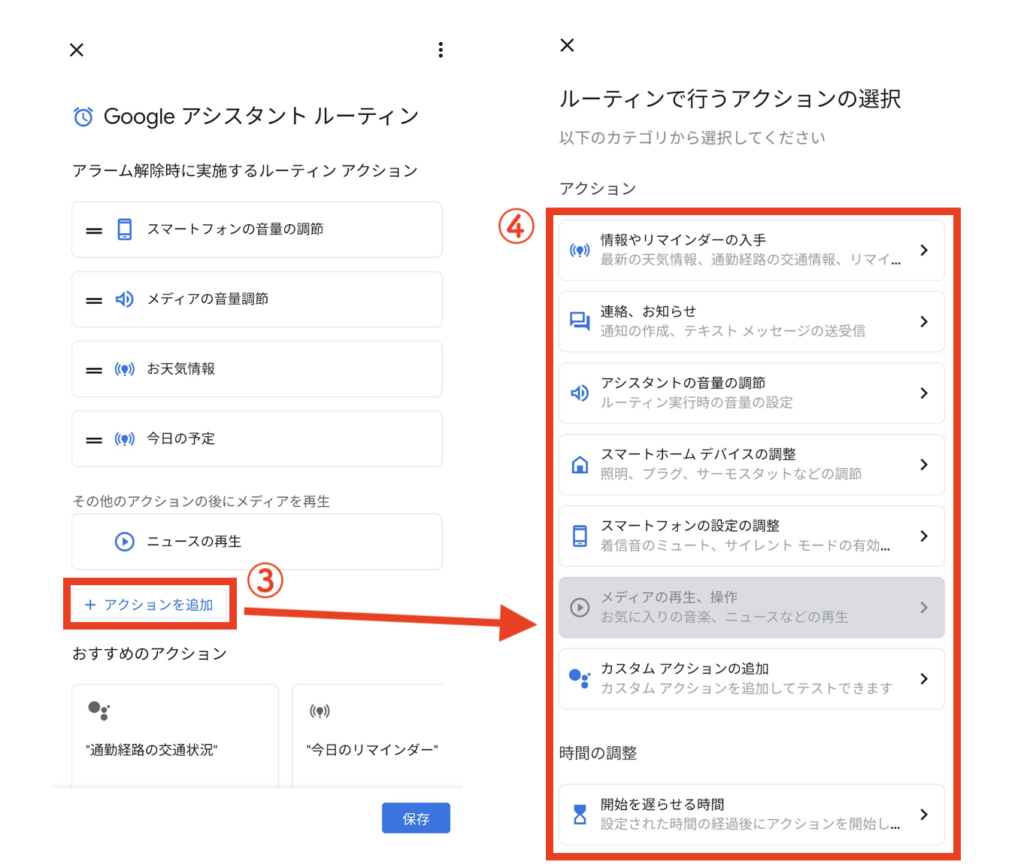
Android:Googleアシスタントルーティン
- ホーム画面「時計」(ウィジェットorアプリ)
- アラームの時間の上をタップ
- アラームの内容が開く
- (ここでアラーム音楽の変更も可)
- 「Googleアシスタントルーティン」をタップ
- アラーム解除でその後の動作を選択できる
- 「アクションを追加」をタップ
- 欲しいルーティンを選ぶ
- 「保存」をタップ
ルーティンのデフォルト(元々)の設定は「お天気情報」「今日の予定」「ニュースの再生」など。

- 音量の調節
- メディアの音量調節
- お天気情報
- ニュースの再生
※ここに、通勤電車の情報を入れたりも可。
ニュースの設定画面
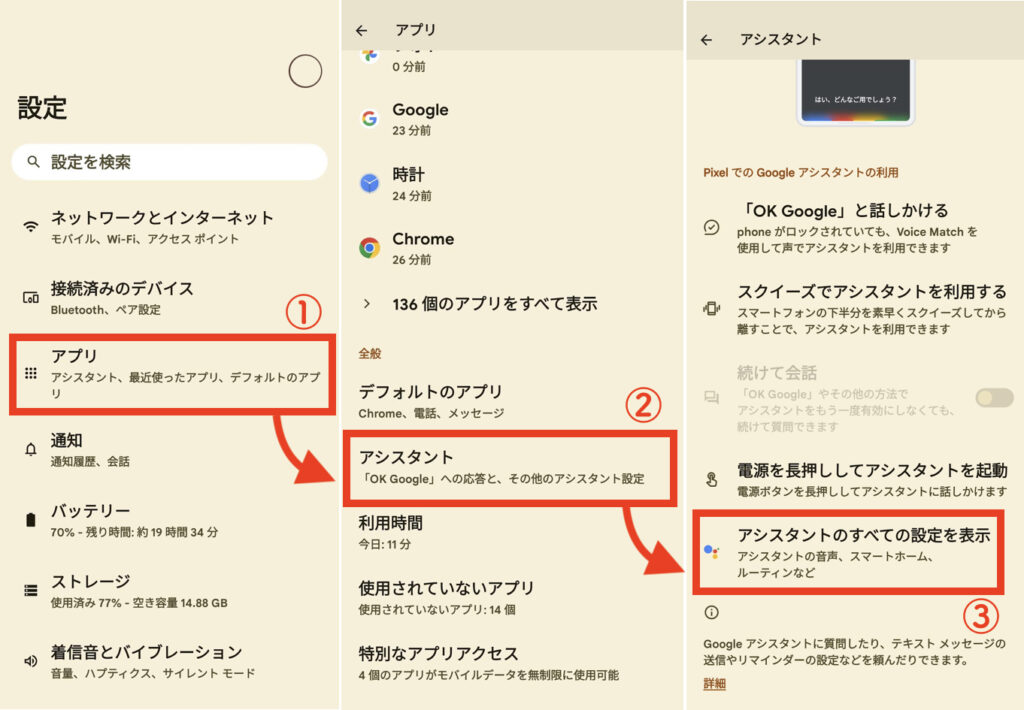
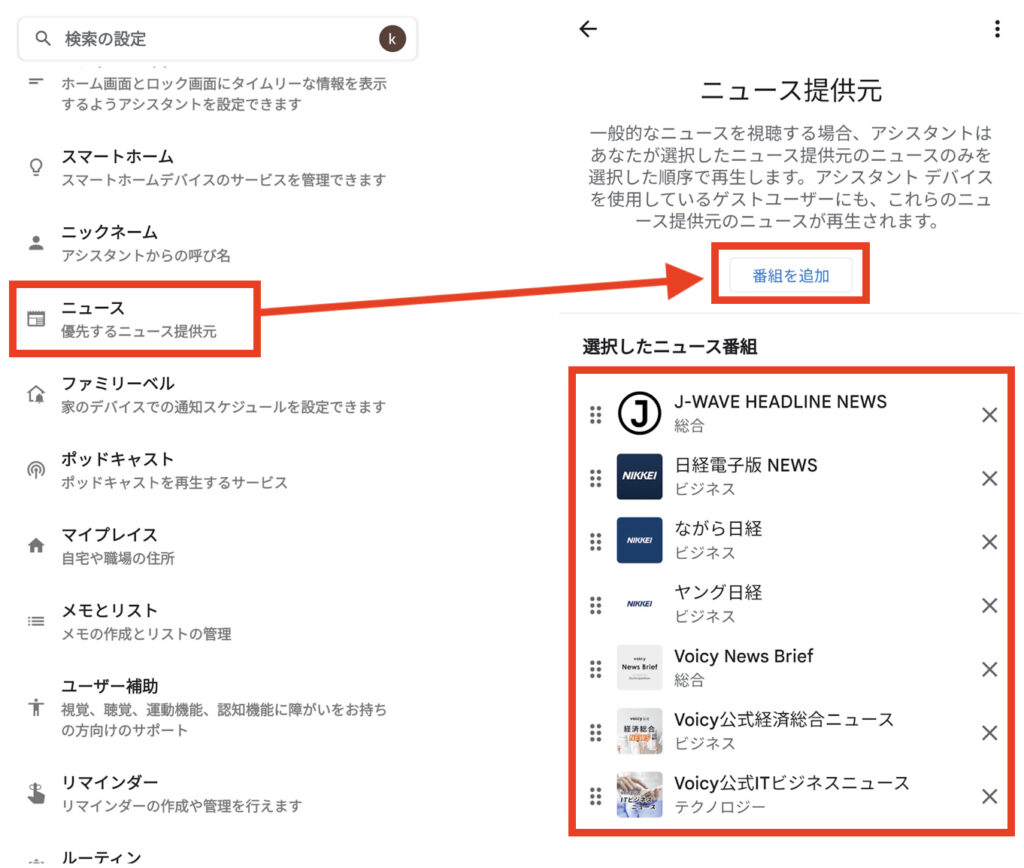
Android:Googleアシスタントでニュースの設定
- 「設定」→「アプリ」をタップ
- 「アシスタント」をタップ
- 「アシスタントのすべての設定を表示」をタップ
- 下の方の「ニュース」を探してタップ
- 「番組を追加」をタップ
- 好きなニュースを選んで並び替える
スマホ本体のアラームとGoogleアシスタントで連携できる機器の自動操作も可能。
アラームを止めたら、お部屋の電気をつけたりテレビをつけたりもできます。※対応した電球などの場合
動作の並べ替えもできるので、天気予報を読み上げて、次に今日の予定を読み上げてもらうなども細かく設定できます♪
Androidユーザーにとって、とても快適な設定なので、ぜひ使ってみてほしいです。
広島市のライフオーガナイザー®️
インテリアプロデューサー協会認定インストラクター|木原ことの
このブログでは、思考・暮らし・デジタルの整理をライフオーガナイズを使った私の見方で書いています。
利き脳を取り入れたライフオーガナイズは、自分に合った片づけの方法を見つけられる!
と片づけがニガテな方にこそ支持されている、人が主役の優しい片づけ方。
私はライフオーガナイズに出会い「本当の自分はどう感じている?」と、常に自分の心に問いかけることで、とても楽に生きることができるようになりました。
ライフオーガナイズでものごとを俯瞰し、暮らしと仕事の動線をつなげることで、あなたらしさを活かすことができます。
「最近、オーガナイズした?」「昨日したよ。私のやり方はね……」
そんな話をすぐに読みたい方にはニュースレターをオススメします↓
ニュースレター登録
メール登録でブログをお届け♪初回プレゼントもあります^^
登録プレゼント①片づけ前に、起業準備に使える、自分軸を内観できる、目標設定チェックリスト
登録プレゼント②アメブロユーザー向け。動画で分かる、アメブロ基本設定